剪映专业版是一款功能全面且完全免费的桌面视频编辑软件,集成了裁剪、拼接、转场、调色、音频分离等基础操作,并融合了智能字幕、关键帧控制、lut调色等高级功能。支持多轨道同时编辑,拥有丰富的素材资源库可一键调用,配合4k硬件加速导出技术,无论是新手还是专业用户,都能高效制作出媲美电影级别的视频作品。
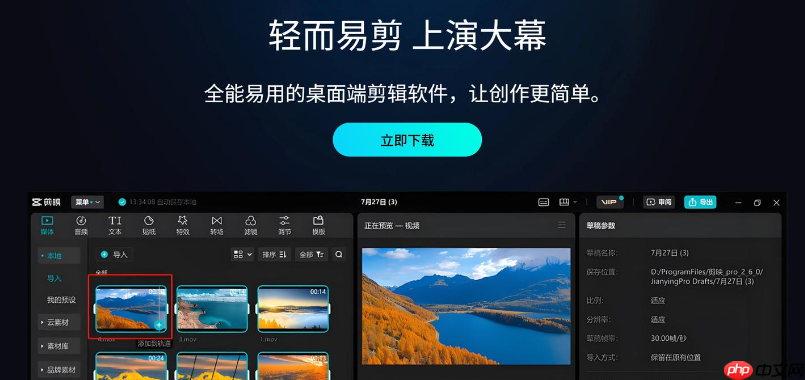
那么,剪映专业版该如何剪辑视频呢?以下是详细的操作步骤:
导入素材
点击界面左上角的「导入」按钮,选择手机或相机拍摄的MP4、MOV等常见格式视频文件
导入后素材将自动显示在左侧素材库中,支持即时预览,方便快速查找和使用
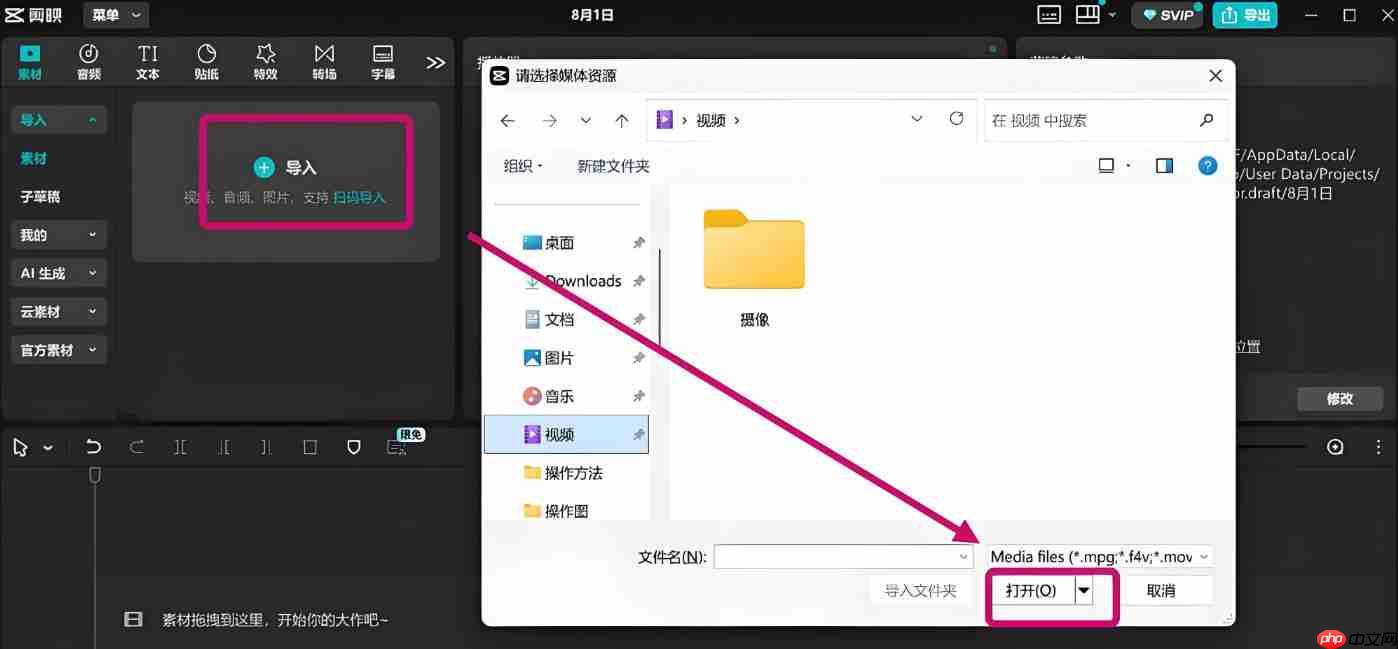
添加到时间线
将所需视频从素材库直接拖拽至下方时间轴轨道
音视频默认绑定在一起;若需单独处理声音,右键点击视频选择「分离音频」即可独立编辑音轨
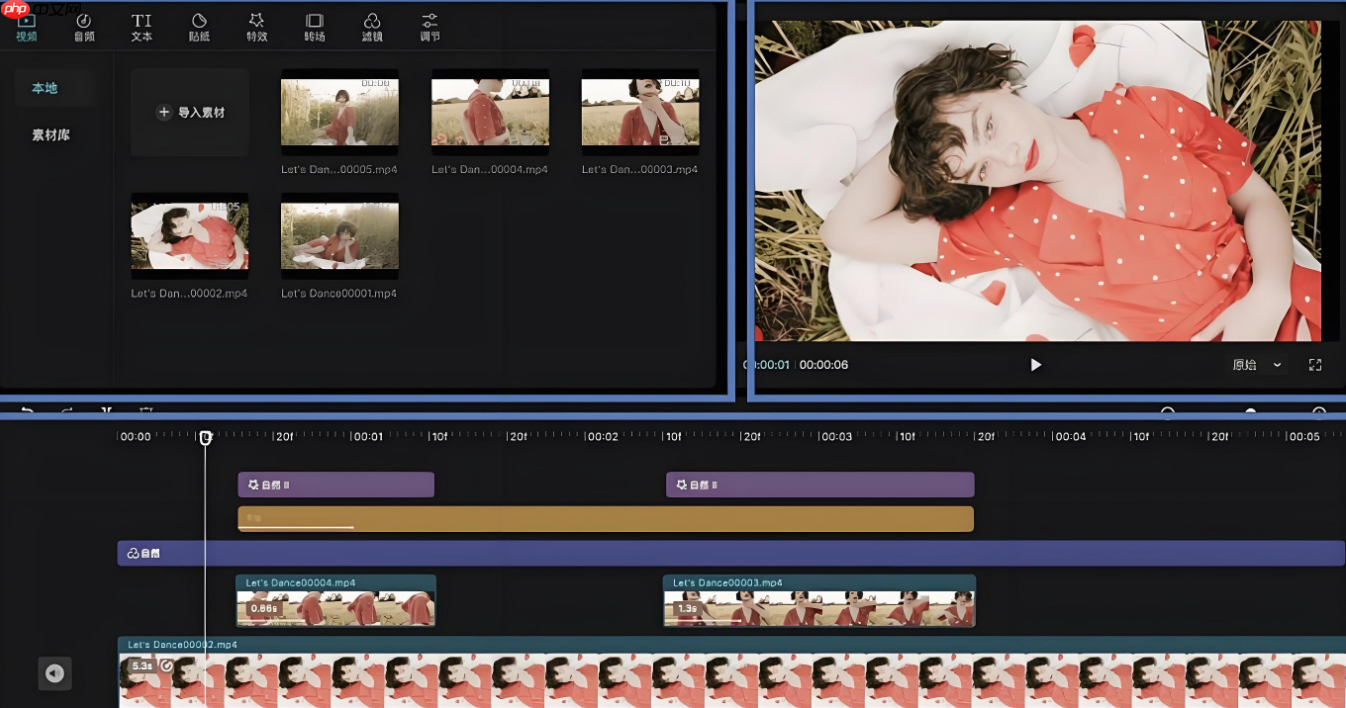
进行基础剪辑
按下键盘上的 C 键激活剪刀工具,对视频进行分割并删除不需要的部分
通过拖动片段两端来精确调整入点与出点
使用 Alt + 鼠标滚轮可缩放时间线,实现更精细的剪辑控制
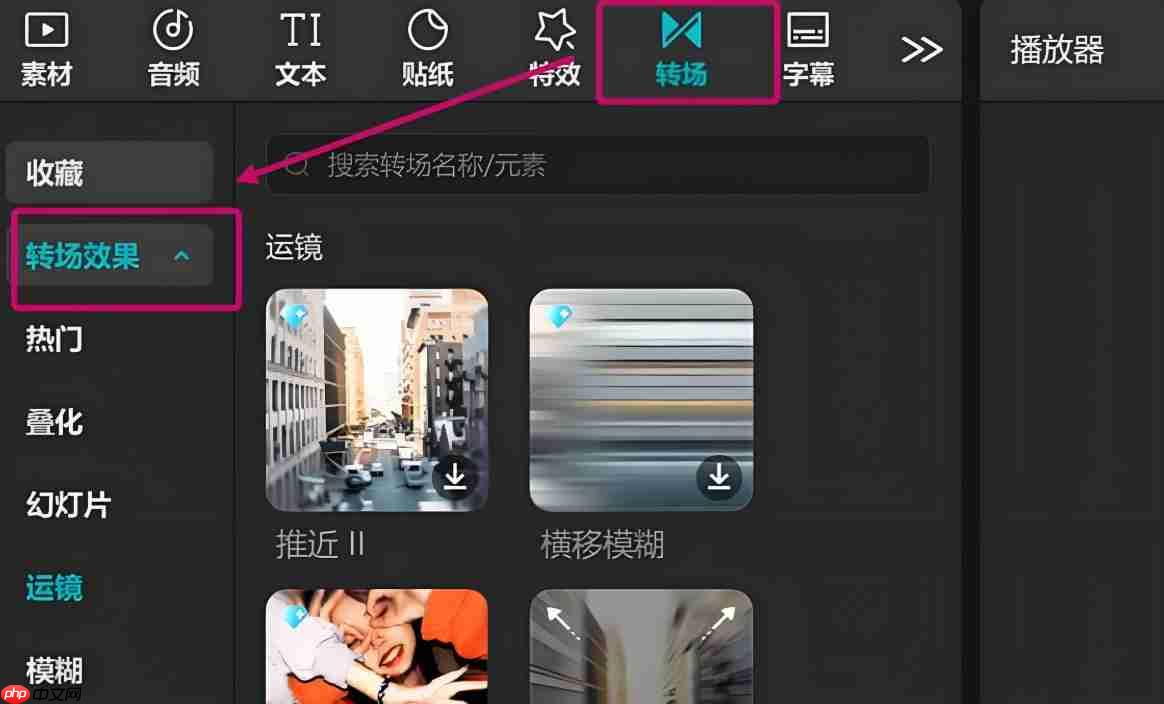
添加转场效果
在两个视频片段之间点击「转场」按钮,可自由选择如「叠化」「闪黑」等简洁自然的过渡效果
建议先注重内容节奏,再根据需要添加适度的视觉转场
配乐处理
进入「音频」面板,内置大量免费背景音乐可供选择,也可导入本地音乐文件
将选中的音乐拖入音频轨道,并通过音量滑块调节背景音大小,确保不影响人声清晰度
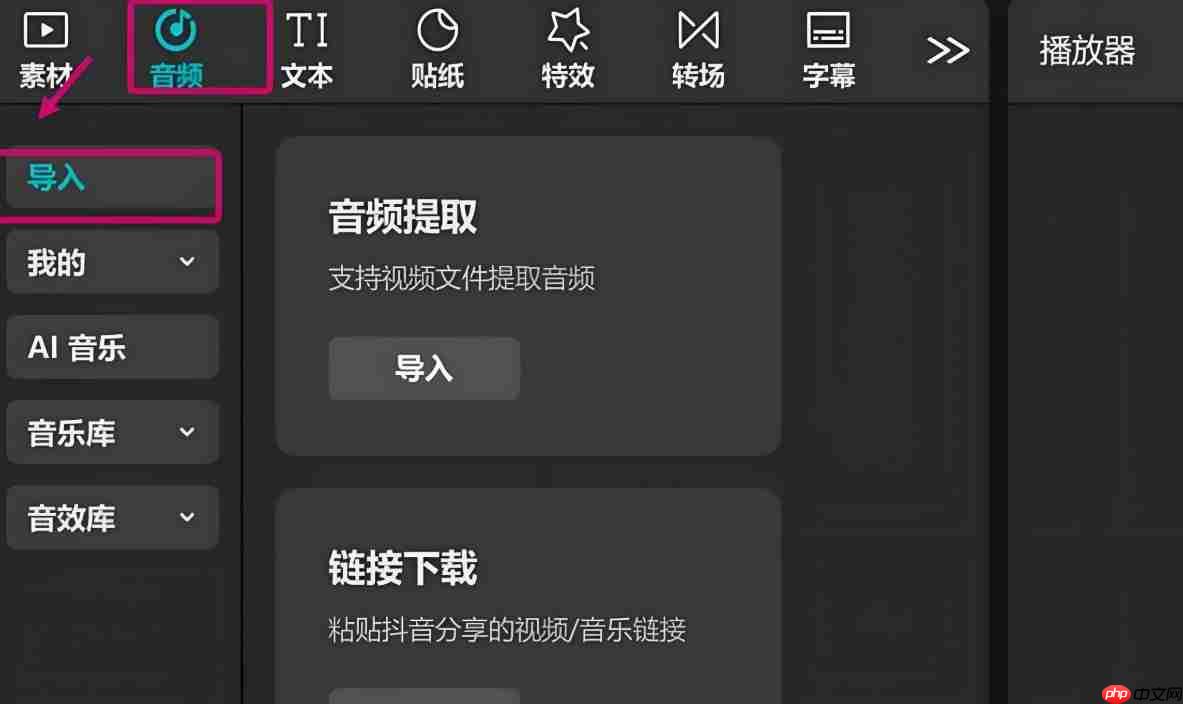
添加字幕
点击「文本」→ 选择「智能字幕」→ 点击「开始识别」,系统将自动识别语音生成文字
之后可统一修改字体、字号、颜色,轻松实现风格一致的字幕样式
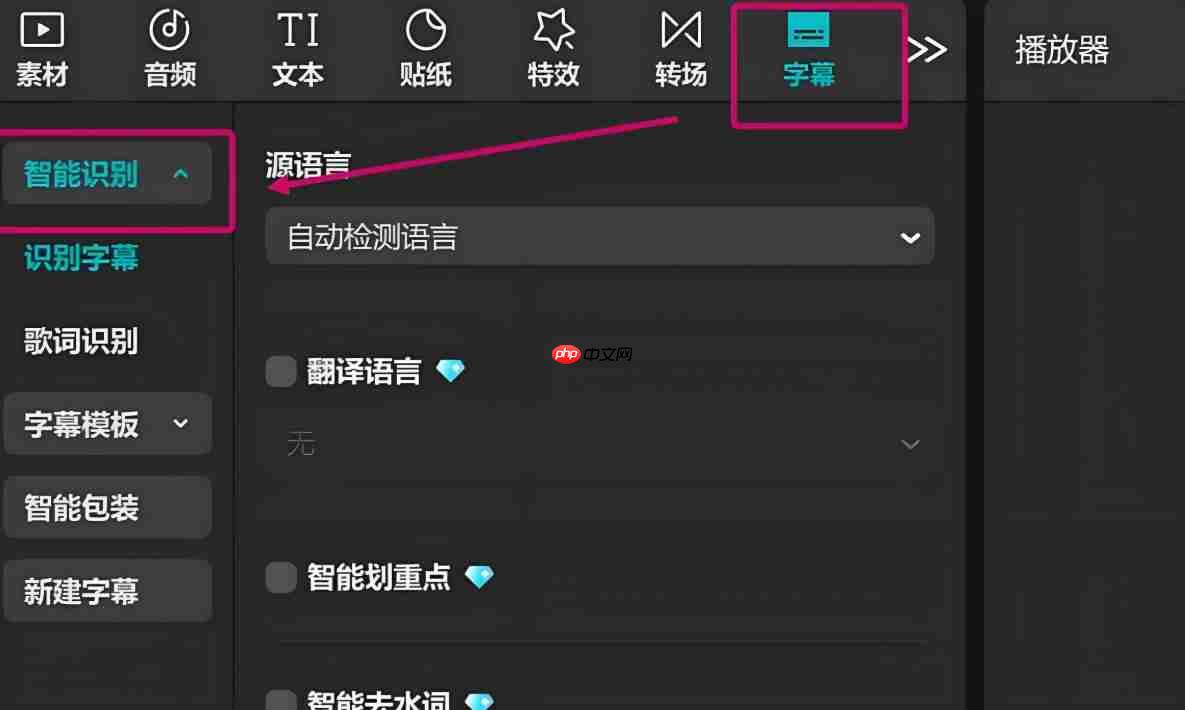
画面调色
在「调节」选项中,双击应用预设滤镜,一键优化画面色彩
建议滤镜强度设置在70%左右,避免过度渲染,保持画面真实自然
导出成品
点击右上角「导出」按钮,推荐参数如下:
分辨率:1080P | 帧率:25/30 fps | 码率:不低于系统推荐值 | 格式:MP4
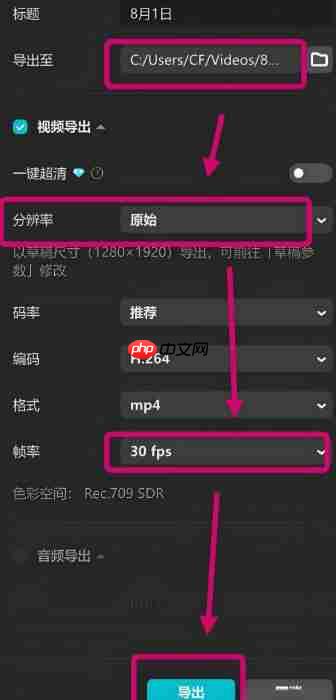
使用剪映专业版制作的视频画质清晰、播放流畅,转场过渡平滑自然,结合智能调色与音画同步功能,整体观感接近专业影视水准。借助一键式4K硬件加速导出,不仅成片速度快,而且输出画质细腻,能够满足从短视频创作到商业宣传片的多种高质量需求。
以上就是剪映专业版如何剪辑视频?剪映专业版剪辑视频的方法的详细内容,更多请关注php中文网其它相关文章!




Copyright 2014-2025 https://www.php.cn/ All Rights Reserved | php.cn | 湘ICP备2023035733号